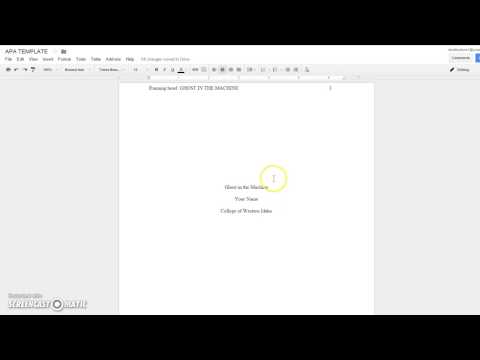এই উইকিহো আপনাকে শেখাবে কিভাবে হাই কনট্রাস্ট মোড ব্যবহার করে উইন্ডোজ ১০ এ কনট্রাস্ট সামঞ্জস্য করতে হয়। আপনার যদি কম দৃষ্টি থাকে, তবে উইন্ডোজ 10 -এ হাই কনট্রাস্ট মোড সক্ষম করা আপনার কম্পিউটারের সর্বত্র রঙ সমন্বয় করা একটি সহজ এবং দ্রুত সমাধান। যাইহোক, এলসিডি মনিটরের মতো বেশিরভাগ স্বতন্ত্র মনিটরগুলিতে তাদের সমন্বয় করার জন্য একটি পৃথক সেটিং বা বোতাম থাকে এবং বেশিরভাগ ল্যাপটপের ডিসপ্লে সেটিংস থাকে যা গ্রাফিক্স ড্রাইভারের মতো আরও ক্ষণস্থায়ীভাবে সুর তুলবে, যা আপনি আপনার ডেস্কটপে ডান ক্লিক করে খুঁজে পেতে পারেন।
ধাপ

ধাপ 1. ⊞ Win+I চাপুন।
টিপে জয় এবং আমি কী একসাথে, আপনি সেটিংস মেনু খুলবেন। আপনি টাস্কবারে উইন্ডোজ লোগোতে ক্লিক করে এবং গিয়ার আইকনে ক্লিক করে সেটিংস খুলতে পারেন।

পদক্ষেপ 2. অ্যাক্সেস সহজ করুন ক্লিক করুন।
এটি একটি ঘড়ির বিন্দু লাইন আইকনের পাশে মেনুর নীচে।

ধাপ 3. উচ্চ বৈপরীত্য ক্লিক করুন।
আপনি উইন্ডোর বাম দিকে উল্লম্ব মেনুতে এটি দেখতে পাবেন।

ধাপ 4. "উচ্চ বৈসাদৃশ্য ব্যবহার করুন" এর অধীনে এটি চালু বা বন্ধ করতে সুইচটি ক্লিক করুন
" যদি আপনি উইন্ডোজের রঙ পরিবর্তনের জন্য উচ্চ বৈসাদৃশ্য সক্ষম করে থাকেন তবে আপনাকে একটি মুহূর্ত অপেক্ষা করতে হতে পারে।
যদি আপনি ডিফল্ট হাই কনট্রাস্ট থিম পছন্দ না করেন, তাহলে আপনি "একটি থিম চয়ন করুন" শিরোনামের নীচে তালিকাভুক্ত ড্রপ-বক্সে পূর্বনির্ধারিত থিমগুলি থেকে নির্বাচন করতে পারেন। আপনি উপাদানটির শনাক্তকারীর পাশে রঙিন আয়তক্ষেত্র ক্লিক করে বিভিন্ন পর্দার উপাদানগুলির রং পরিবর্তন করতে পারেন। উদাহরণস্বরূপ, যদি আপনি হাইপারলিঙ্ক করা লেখাটি নীল রঙে দেখতে পছন্দ না করেন, তাহলে নীল বাক্সে ক্লিক করুন, একটি নতুন রঙ নির্বাচন করুন, ক্লিক করুন সম্পন্ন, এবং তারপর ক্লিক করুন আবেদন করুন.
পরামর্শ
- যদি আপনার ডিফল্ট হাই কনট্রাস্ট থিম থাকে যা আপনি পছন্দ করেন, তাহলে আপনি বাম Alt+⇧ Shift এবং Print Screen (Print Scr) টিপে দ্রুত হাই কন্ট্রাস্ট সক্ষম করতে পারেন।
- কিছু উইন্ডোজ 10 কম্পিউটার এবং গ্রাফিক্স ড্রাইভার (যেমন একটি ইন্টেল গ্রাফিক্স কার্ড দ্বারা চালিত কম্পিউটার) যখন আপনি ডেস্কটপে ডান ক্লিক করেন তখন একটি মেনু নিয়ে আসে। নির্বাচন করুন গ্রাফিক্স বৈশিষ্ট্য এবং তারপর প্রদর্শন । আপনি দেখতে পাবেন রঙ সেটিংস ইন্টেল গ্রাফিক্স কন্ট্রোল প্যানেল উইন্ডোর বাম পাশে উল্লম্ব মেনুতে পাশাপাশি একটি স্লাইডার বৈপরীত্য রঙের বৈসাদৃশ্য পরিবর্তন করতে আপনি বাম এবং ডানে টেনে আনতে পারেন। যখন আপনি পরিবর্তনের সাথে খুশি হন, ক্লিক করুন আবেদন করুন । যদি আপনি পরিবর্তন পছন্দ না করেন, ক্লিক করুন পূর্বনির্ধারন পুনরুধার এবং জানালা বন্ধ করুন।